Ten post pokaże metody włączania lub wyłączania wbudowanego konta administratora systemu Windows:
- Korzystanie z narzędzia do zarządzania lokalnymi użytkownikami i grupami
- Korzystanie z wiersza poleceń systemu Windows
Jak włączyć / wyłączyć wbudowane konto administratora systemu Windows z monitu o zarządzanie lokalnymi użytkownikami i grupami?
Wbudowane konto administratora może być używane do różnych celów, takich jak konto kopii zapasowej, konto użytkownika z uprawnieniami administracyjnymi, instalowanie aplikacji bez logowania się na konto i wiele więcej. Domyślnie konto administracyjne jest wyłączone w systemie Windows.
Aby włączyć/wyłączyć wbudowane konto administratora systemu Windows, wykonaj poniższą procedurę.
Krok 1: Uruchom monit o zarządzanie użytkownikami lokalnymi i grupami
„ Lokalni użytkownicy i zarządzanie grupami ” to wbudowane narzędzie lub monit systemu Windows służące do zarządzania użytkownikami i grupami systemów. Aby uruchomić narzędzie do zarządzania użytkownikami lokalnymi, wykonaj następujące czynności:
- Najpierw uruchom okno Uruchom systemu Windows przez „ Okno+R ' klucz.
- Następnie wpisz „ lusrmgr.msc ' w ' otwarty rozwijane pole.
- Aby uruchomić to narzędzie z uprawnieniami administratora, naciśnij przycisk „ CTRL+SHIFT+ENTER ' klucz:
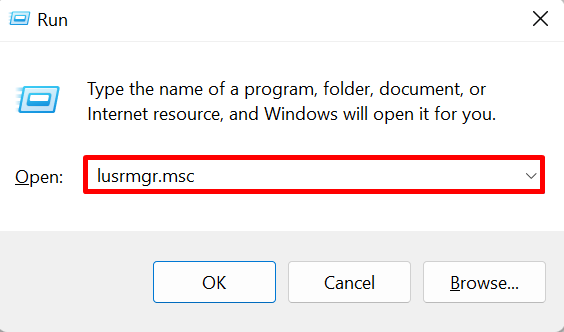
Krok 2: Otwórz katalog użytkowników
Kliknij na ' Użytkownicy ” w katalogu „ Lokalni użytkownicy i grupy (lokalne) rozwijane menu:
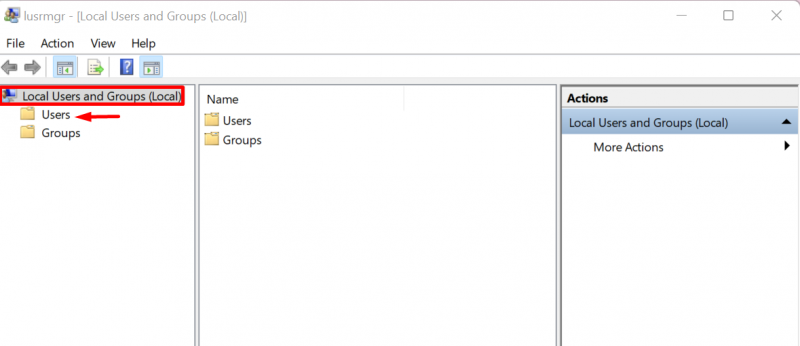
Krok 3: Włącz lub wyłącz konto administratora
Następnie kliknij „ Administrator ' konto użytkownika:
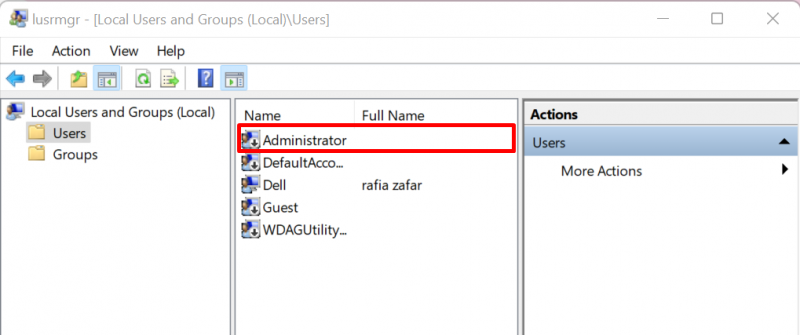
Domyślnie konto administracyjne jest wyłączone. Aby włączyć system Windows „ Administrator ”, odznacz opcję „ Konto jest nieaktywne ” pole wyboru z „ Ogólny ' menu. Aby zastosować zmiany, kliknij „ Stosować ' przycisk:
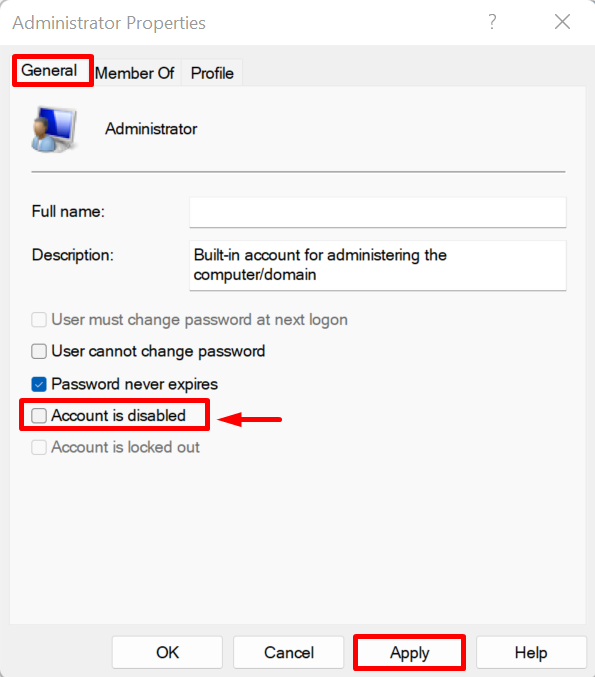
Jak włączyć / wyłączyć wbudowane konto administratora systemu Windows z wiersza poleceń?
System operacyjny Windows jest w większości oparty na graficznym interfejsie użytkownika. Jednak większość użytkowników woli korzystać z systemu Windows za pośrednictwem wiersza poleceń. Aby włączyć lub wyłączyć „ Administrator ”, postępuj zgodnie z przedstawioną demonstracją.
Krok 1: Uruchom terminal Windows
Najpierw uruchom dowolny terminal Windows, taki jak Command Prompt lub PowerShell, z uprawnieniami administratora z menu Start:
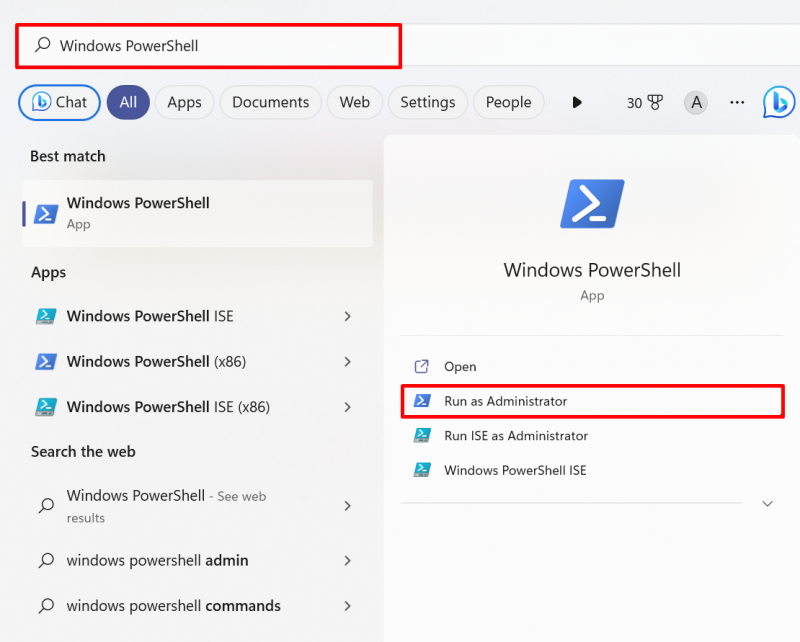
Krok 2: Włącz/wyłącz konto administratora
Następnie wykonaj następujące polecenie i ustaw „ aktywny ” wartość jako „ Tak ” w poleceniu, jak wspomniano poniżej, aby włączyć konto użytkownika administratora:
administrator użytkowników sieci / aktywny: takDane wyjściowe pokazują, że pomyślnie włączyliśmy konto administratora:
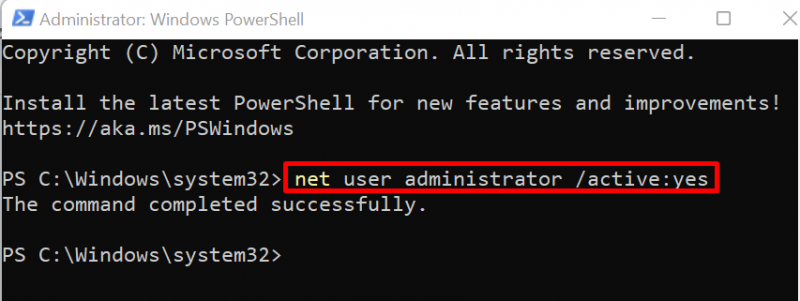
Aby wyłączyć konto administratora, po prostu zmień „ aktywny ”wartość do” NIE ”:
administrator użytkowników sieci / aktywny: nie 
Chodzi o włączanie lub wyłączanie wbudowanych kont administratora.
Wniosek
Aby włączyć lub wyłączyć wbudowane konto administratora systemu Windows za pomocą narzędzia do zarządzania lokalnymi użytkownikami i grupami, najpierw uruchom narzędzie, odwiedź stronę „ Użytkownicy ”, otwórz folder „ Administrator ” właściwości konta i odznacz lub zaznacz „ Konto jest nieaktywne pole wyboru. Aby użyć wiersza poleceń do wyłączenia lub włączenia konta administratora, po prostu użyj „ administrator użytkowników sieci /aktywne:tak/nie ' Komenda. W tym artykule przedstawiono techniki włączania i wyłączania wbudowanego konta administratora systemu Windows.